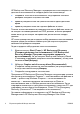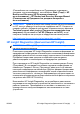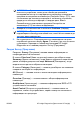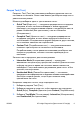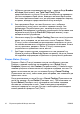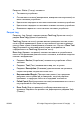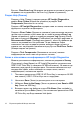Quick Setup and Getting Started Guide
4. Изберете начина на провеждане на теста — дали да бъде Number
of Loops (Брой цикли), или Total Test Time (Обща
продължителност на теста). В случай че изберете да проведете
теста за определен брой цикли, въведете желания брой цикли.
Ако искате диагностичният тест да продължи определен период
от време, въведете продължителността му в минути.
5. Ако извършвате Бърз
тест или Цялостен тест, изберете
устройството, което ще се тества от падащия списък. Ако
извършвате Потребителски тест, натиснете върху бутона
Expand (Разширяване) и изберете устройствата за тестване или
натиснете върху бутона Check All (Маркирай всички), за да
изберете всички устройства.
6. Натиснете върху бутона Begin Testing (Започни теста) в долния
десен ъгъл на екрана, за да
започнете теста. Разделът Status
(Статус), който позволява да проследявате напредъка на теста,
се показва автоматично по време на процеса на тестване. Когато
тестът приключи, разделът Status (Статус) показва дали
устройството е преминало теста, или не.
7. Ако бъдат открити грешки, придвижете се към раздела Log
(Архив) и натиснете Error Log (Архив на грешки), за да
се покаже
по-подробна информация за грешките и препоръки за действия.
Раздел Status (Статус)
Разделът Status (Статус) показва статуса на избраните тестове.
Разделът показва и вида на изпълнявания тест (Quick (Бърз),
Complete (Цялостен) или Custom (Потребителски)). Главната лента
показва процента на изпълнение на текущата поредица тестове. По
време на изпълнение на тест се показва бутонът Cancel Testing
(Прекъсване на теста), който може да ви потрябва, ако пожелаете да
прекъснете теста.
След приключване на теста бутонът Cancel Testing (Прекъсване на
теста) се заменя с бутон Retest (Повторен тест). При натискане на
бутона Retest (Повторен тест) последната изпълнена поредица
тестове ще се извърши отново. Това позволява да проведете
повторно поредица от тестове, без да е необходимо да въвеждате
отново данните в раздела Test (Тест).
10 Бърза настройка & Как да започнем BGWW